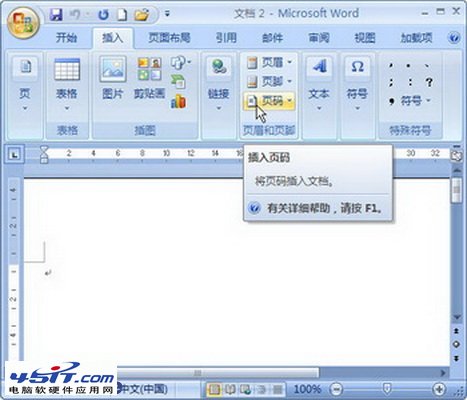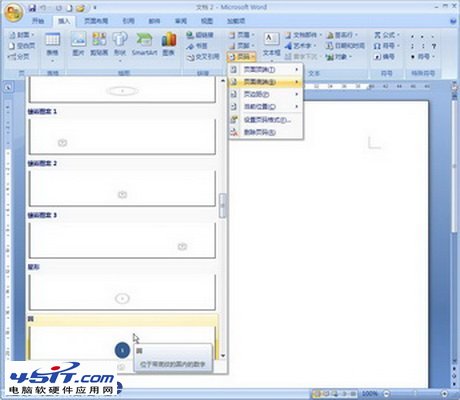|
默认情况下,在Word2007文档中插入的页码是普通阿拉伯数字样式的页码,且未做任何修饰。为了使Word文档更美观,用户可以在Word页码样式库中插入多种样式的页码,操作步骤如下所述: 第1步,打开Word2007文档窗口,切换到“插入”功能区。在“页眉和页脚”分组中单击“页码”按钮,如图2008121601所示。
图2008121601 单击“页码”按钮 第2步,在打开的“页码”面板中选择页码的插入位置,用户可以选择“页面顶端”、“页面底端”、“页边距”或“当前位置”作为页码的插入位置。例如可以选择“页面底端”,然后在打开的页码样式库中选择合适的页码,如图2008121602所示。
图2008121602 在页码样式库中选择页码 |